matlab详细安装步骤解决报错
1、首先我们打开我们的MATLAB软件的安装程序,网上下载的一般都是压缩包解压下在,找到setup,双击即可安装

2、有时会出现下图所示问题,报错。这是由于你的存放matlab安装文件的文件夹有中文,这个软件是不识别中文的,把它改为英文或者数字即可
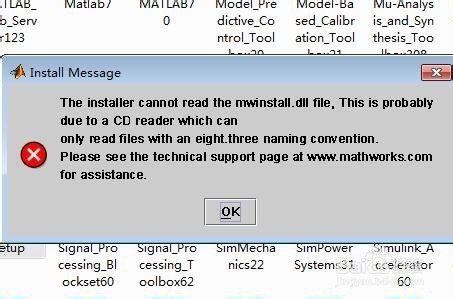
3、接下来会弹出安装界面,我们点击上面的install,点击下之后我们点下面的next

4、接下来提示你输入名字和公司,这里面可以随意输入。但是下面有个注册码,这个是不可以随意输的,大家可以百度得到。之后点击next

5、之后会弹出安装服务条款,此时点击yes即可,注意点完之后可能没什么反应,但是你会主要到Next这个键不是灰色的了,此时就可以点击Next
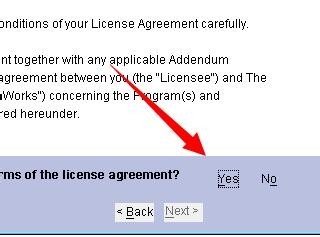
6、之后会让大家选择安装的类型,是安装典型的还是自定义功能模块的。如果是初学者建议安装Typical(典型)这个安装比较省事,绝对满足一般的需要,如果你需要进行一些全面的安装可以选择Custom(自定义)来进行安装
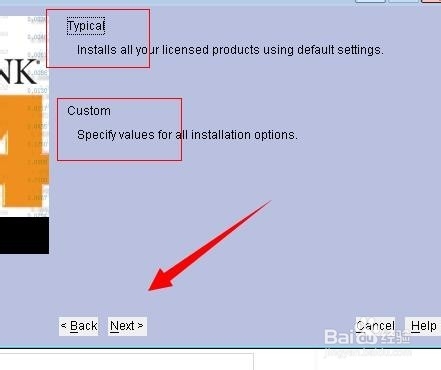
7、然后我们可以选择安装的位置,小编建议如果是自己的电脑尽量选择安在别的盘,尽量别安装在C盘
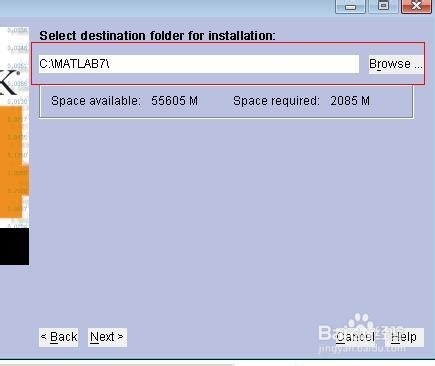
8、之后弹出一个界面,点击yes即可,之后点击下一步,下一步即可
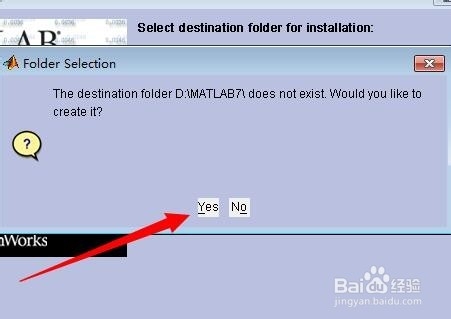
声明:本网站引用、摘录或转载内容仅供网站访问者交流或参考,不代表本站立场,如存在版权或非法内容,请联系站长删除,联系邮箱:site.kefu@qq.com。
阅读量:99
阅读量:93
阅读量:91
阅读量:100
阅读量:187